
Akeh pangguna Windows XP wis nemokake kahanan ing ngendi sistem wiwit saya suwe ora diinstal. Iki ora nyenengake, amarga paling anyar komputer makarya kanthi kecepatan normal. Nanging masalah iki ora angel diatasi nalika alasan kedadeyan kasebut wis dingerteni. Kita bakal nimbang luwih.
Panyebab Slowdown Windows XP
Ana sawetara sebab kenapa komputer wiwit alon-alon. Kabeh mau bisa digandhengake karo hardware lan kanthi sistem operasi kasebut dhewe. Uga kedadeyan nalika penyebab kerja alon yaiku pengaruh sawetara faktor sekaligus. Dadi, kanggo njamin kinerja normal komputer, sampeyan kudu duwe ide paling umum babagan apa sing bisa nyebabake rem.
Alesan 1: Wesi overheating
Masalah Hardware minangka salah sawijining panyebab kekirangan komputer sing umum. Utamane, kepanasan papan sistem, prosesor, utawa kertu video nyebabake iki. Penyebab overhem sing paling umum yaiku bledug.
Debu minangka mungsuh utama hardware komputer. Iki ngganggu fungsi normal komputer lan bisa nyebabake rusak.

Kanggo ngindhari kahanan kasebut, perlu ngresiki unit sistem saka bledug paling sethithik saben loro nganti telung wulan.
Laptops malah luwih akeh nandhang lara panas banget. Nanging supaya bisa mbatalake lan ngumpul laptop, katrampilan tartamtu dibutuhake. Pramila, yen ora ana kapercayan sing ngerti, luwih becik diwenehake menyang spesialis kanggo ngresiki saka bledug. Kajaba iku, operasi sing tepat kanggo piranti kalebu supaya bisa digunakake kanggo nggawe ventilasi sing tepat kanggo kabeh komponen.
Waca liyane: Pembersihan komputer utawa laptop sing bener saka bledug
Nanging ora mung bledug bisa nyebabake panas banget. Mulane, sampeyan kudu mriksa suhu prosesor lan kertu video kanthi berkala. Yen perlu, sampeyan kudu ngganti tempel termal ing prosesor, priksa kontak ing kertu video, utawa malah ngganti komponen kasebut yen cacat dideteksi.
Rincian liyane:
Tes prosesor kanggo gawe panas banget
Kita ngilangi panas ing kertu video
Alesan 2: Pemisahan sistem kebak
Pemisahan harddisk ing sistem operasi diinstal (kanthi standar, drive C) kudu cukup ruang gratis kanggo operasional normal. Kanggo sistem file NTFS, ukurane paling ora 19% saka total partisi kapasitas. Yen ora, wektu tanggapan komputer mundhak lan wiwitan sistem mbutuhake luwih suwe.
Kanggo mriksa kasedhiyan ruang gratis ing partisi sistem, mung mbukak panjelajah kanthi ngeklik kaping pindho ing lambang kasebut "Komputerku". Gumantung saka cara informasi sing ditampilake ing jendela, data babagan kasedhiya ruang gratis ing partisi bisa ditampilake ing macem-macem cara. Nanging bisa ditampilake kanthi jelas kanthi mbukak sifat disk saka menu konteks, sing diarani nggunakake RMB.

Ing kene informasi sing dibutuhake kasedhiya ing teks lan ing bentuk grafis.
Ana sawetara cara kanggo mbebasake ruang disk. Cara paling gampang yaiku nggunakake alat sing diwenehake dening sistem. Kanggo nindakake iki, sampeyan kudu:
- Ing jendhela sifat disk, klik tombol Disk Disk.
- Enteni nganti sistem ngira jumlah ruang sing bisa dibebasake.
- Pilih bagean sing bisa diilangi kanthi mriksa kothak centhang ing ngarepe. Yen perlu, sampeyan bisa ndeleng dhaptar file sing ngrancang pambusakan kanthi ngeklik tombol sing cocog.
- Klik OK lan ngenteni proses rampung.

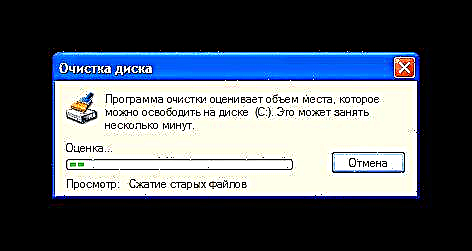

Kanggo sing ora puas karo piranti sistem, sampeyan bisa nggunakake program pihak katelu kanggo ngresiki ruang disk C. Kauntungane yaiku, bebarengan karo kemampuan kanggo ngresiki ruang bebas, dheweke, minangka aturan, uga duwe pirang-pirang fungsi kanggo ngoptimalake sistem kasebut.
Waca liyane: Kepiye nyepetake hard drive
Utawa, sampeyan uga bisa ndeleng dhaptar program sing wis dipasang kanthi gawan ing jalur kasebut.C: File Fileslan mbusak sing ora dienggo.
Salah sawijining alesan kanggo kebanjiran C drive lan kelembapan sistem yaiku kecanduan akeh pangguna kanggo nyimpen file ing desktop. Desktop minangka folder sistem lan saliyane kalem, sampeyan bisa ilang informasi yen ana sistem kacilakan. Mula, dianjurake supaya kabeh dokumen, gambar, audio lan video sampeyan kudu disimpen ing disk D.
Alesan 3: Fragmentasi Hard Disk
Fitur sistem file NTFS, sing digunakake ing Windows XP lan mengko versi sistem operasi Microsoft, yaiku kanthi suwe file ing hard drive wiwit dibagi dadi akeh bagean, sing bisa ana ing macem-macem sektor kanthi jarak sing beda-beda. Dadi, kanggo maca isi file, OS kudu maca kabeh bagean siji, kanthi luwih akeh revolusi hard drive tinimbang ing kasus kasebut nalika file diwakili siji fragmen. Fenomena iki diarani fragmentasi lan bisa luwih alon komputer.
Kanggo ngindhari sistem kalem, sampeyan kudu ngilangi hard disk sacara berkala. Kaya ing kasus mbebasake spasi, cara paling gampang yaiku nindakake kanthi cara sistemik. Kanggo miwiti proses defragmentasi, sampeyan kudu:
- Ing jendhela sifat drive C menyang tab "Layanan" lan klik ing tombol "Pengurangan".

- Analisa analisis fragmentasi disk.

- Yen partisi kasebut OK, sistem bakal nampilake pesen sing nyatakake yen defragmentasi ora dibutuhake.

Yen ora, sampeyan kudu miwiti kanthi ngeklik tombol sing cocog.
Defragmentasi minangka proses sing dawa banget, sajrone ora dianjurake nggunakake komputer. Mula, luwih becik mlaku ing wayah wengi.
Kaya ing kasus sadurunge, akeh pangguna sing ora seneng karo alat defragmentation sistem lan nggunakake produk piranti lunak pihak katelu. Ana akeh wong-wong mau. Pilihan kasebut mung gumantung karo pilihan pribadi.
Waca liyane: Defragmenter Hard Disk
Alesan 4: Sampah ing pendaptaran
Pendaptaran Windows duwe properti sing ora nyenengake sing diwiwiti kanthi wektu. Iki nglumpukake tombol sing salah lan bagean kabeh sing ditinggalake saka aplikasi sing wis dibusak sing dawa, katon fragmen. Kabeh iki ora duwe pengaruh paling apik ing kinerja sistem. Mulane, perlu ngresiki registri sacara reguler.
Sampeyan kudu dicathet langsung yen ora mungkin ngresiki lan ngoptimalake pendaptaran nggunakake alat sistem Windows XP. Sampeyan mung bisa nyoba ngowahi kanthi manual, nanging kanggo iki sampeyan kudu ngerti persis apa sing kudu dibusak. Upaminipun kita kudu ngilangi ngambah kabeh ing sistem Microsoft Office. Kanggo nindakake iki, tindakake ing ngisor iki:
- Bukak editor pendaptaran kanthi ngetik komando ing jendela peluncuran program
regedit.
Sampeyan bisa nelpon jendhela iki saka menu "Mulai"kanthi ngeklik link kasebut "Mlaku", utawa nggunakake trabasan keyboard Menang + r. - Ing editor sing mbukak nggunakake trabasan keyboard Ctrl + F mbukak kothak telusuran, ketik "Microsoft Office" ing lan klik Ketik utawa tombol Temokake Sabanjure.

- Busak nilai sing ditemokake kanthi kunci Mbusak.

- Baleni langkah 2 lan 3 nganti telusuran ngasilake asil kosong.
Skema sing dijlentrehake ing ndhuwur iku rumit banget lan ora bisa ditampa karo mayoritas pangguna. Pramila, akeh macem-macem keperluan kanggo reresik lan ngoptimalake pendaptaran sing digawe dening pangembang pihak katelu.
Waca liyane: Cara ngresiki pendaptaran Windows saka kesalahan
Nggunakake salah sawijining alat kasebut kanthi rutin, sampeyan bisa mesthekake yen registri ora nate nyebabake kalem ing komputer.
Alesan 5: Dhaptar pambuka amba
Asring alasan Windows XP wiwit mbukak kanthi alon amarga dhaptar program lan layanan sing kudu diwiwiti ing sistem pambuka wis suwe. Umume pangguna ndhaptar nalika nginstal macem-macem aplikasi lan ngawasi nganyari, nglumpukake informasi babagan pilihan pangguna, lan uga piranti lunak angkoro nyoba nyolong informasi rahasia.
Deleng uga: Pateni layanan sing ora digunakake ing Windows XP
Kanggo ngatasi program iki, sampeyan kudu sinaoni dhaptar wiwitan kanthi ati-ati lan mbusak saka piranti kasebut utawa mateni piranti lunak sing ora kritis kanggo sistem kasebut. Sampeyan bisa nindakake kaya ing ngisor iki:
- Ing jendela peluncuran program, ketik prentah
msconfig.
- Pilih pambuka sistem selektif lan mateni autoload ing kothak kanthi centhang.

Yen sampeyan kudu ngatasi masalah sing kurang radikal, sampeyan kudu mbukak tab ing jendela setelan sistem "Ngamimitian" lan milih mateni unsur individu ing kana kanthi nyopot kothak ing ngarepe. Manipulasi padha bisa ditindakake kanthi dhaptar layanan sing diwiwiti wiwitan sistem.
Sawise ngetrapake pangowahan kasebut, komputer bakal urip maneh lan diwiwiti karo paramèter anyar. Praktik nuduhake manawa sanajan wiwitan lengkap ora nate mengaruhi operasi sistem kasebut, nanging bisa nyepetake kanthi nyata.
Kaya ing kasus sadurunge, bisa ngatasi masalah kasebut ora mung kanthi cara sistemik. Ana akeh program kanggo ngoptimalake sistem sing duwe setelan autoload. Mulane, kanggo tujuan kita, sampeyan bisa nggunakake sapa wae, umpamane, CCleaner.
Alesan 6: Kegiatan virus
Virus minangka panyebab akeh masalah komputer. Antarane liyane, kegiatane bisa alon-alon nglereni sistem kasebut. Dadi, yen komputer wiwit alon, virus scan minangka salah sawijining tumindak sing kudu ditindakake pangguna.
Ana pirang-pirang program sing dirancang kanggo nglawan virus. Ora krasa saiki kanggo dhaptar kabeh. Saben pangguna duwe pilihan dhewe ing babagan iki. Sampeyan mung kudu mesthekake yen basis data anti-virus garansi kabeh wektu lan mriksa sistem rutin.
Rincian liyane:
Antivirus kanggo Windows
Program kanggo mbusak virus saka komputer
Ing kene, ringkes, kabeh babagan alasan operasi alon Windows XP lan cara ngilangi. Tetep mung kanggo nyathet yen alesan liya kanggo operasi alon komputer kasebut yaiku Windows XP dhewe. Microsoft mandheg dhukungan ing wulan April 2014 lan saiki saben dina OS iki dadi luwih ora bisa dibela tumrap ancaman sing terus katon ing jaringan. Kurang luwih lan kurang cocog karo syarat sistem piranti lunak anyar. Dadi, ora preduli babagan sistem operasi sing dikasihi dening kita, kudu ngerteni manawa wektu wis lulus lan mikir babagan nganyari.




















